大番薯u盤啟動(dòng)盤制作工具制作啟動(dòng)U盤方法
更新日期:2024-03-23 04:05:05
來源:轉(zhuǎn)載
如何制作大番薯U盤啟動(dòng)盤?使用U盤安裝系統(tǒng)越來越流行,U盤安裝系統(tǒng)也不是那么難,我們可以網(wǎng)上下載啟動(dòng)盤制作工具,比如大番薯U盤啟動(dòng)盤制作工具,通過簡單的幾個(gè)操作,就可以制作好啟動(dòng)U盤。下面小編跟大家介紹大番薯U盤啟動(dòng)盤制作方法,最新版大番薯支持uefi模式。
相關(guān)教程:超過4g的鏡像用什么u盤pe啟動(dòng)盤
一、所需工具:
1、大番薯u盤啟動(dòng)盤制作工具高級(jí)版
2、能夠正常使用且大于4G的u盤一個(gè)
3、系統(tǒng)鏡像下載:番茄花園ghost win7 64位旗艦安裝版V2018.07
二、大番薯U盤啟動(dòng)盤制作工具使用方法如下
1、在大番薯官網(wǎng)中下載u盤啟動(dòng)盤制作工具高級(jí)版并安裝好;
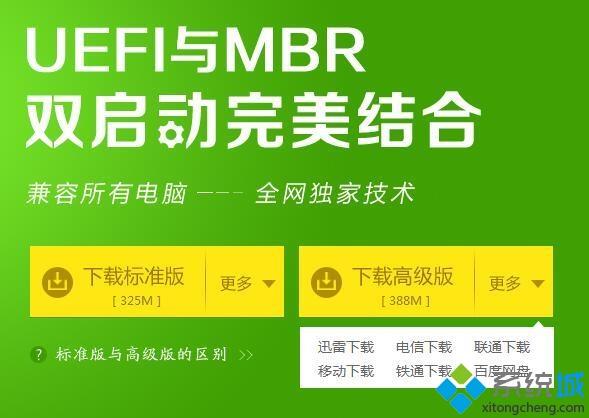
2、安裝完成后雙擊運(yùn)行,插入u盤,成功識(shí)別后選擇“智能模式”,直接點(diǎn)擊“開始制作”,如有特殊需要可展開開始制作旁的下拉菜單進(jìn)行設(shè)置;
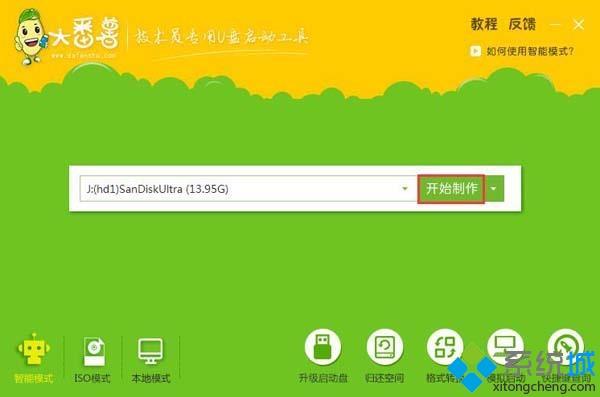
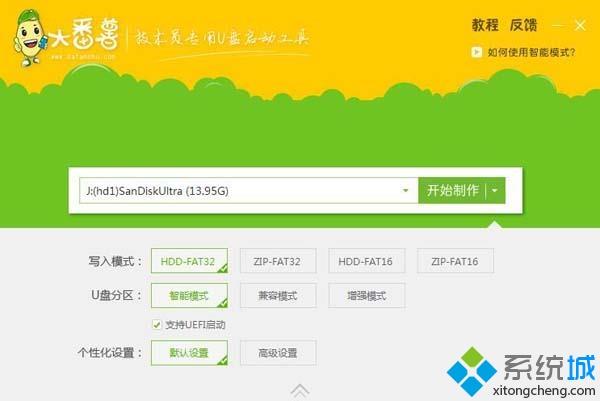
3、這時(shí)會(huì)彈出“本操作將會(huì)刪除u盤上的所有數(shù)據(jù)”的提示,點(diǎn)擊“確定”;
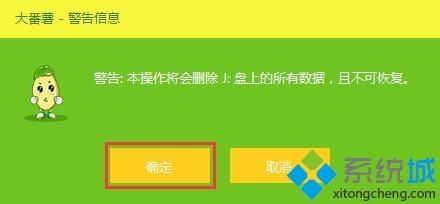
4、耐心等待u盤啟動(dòng)盤制作完成;
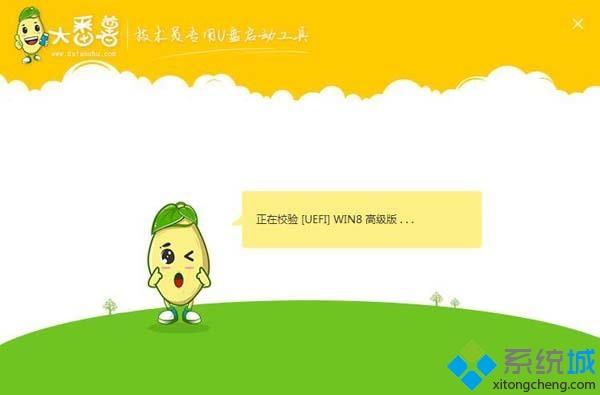
5、制作完成后會(huì)彈出是否測(cè)試的提示,我們點(diǎn)擊“是”測(cè)試u盤啟動(dòng)盤制作是否可用;

6、360等安全衛(wèi)士會(huì)彈出病毒攔截的提示,其實(shí)這是安全衛(wèi)士誤報(bào)攔截所致,點(diǎn)擊允許即可。最后便會(huì)彈出模擬測(cè)試窗口(注:在模擬測(cè)試窗口內(nèi)切勿進(jìn)行其他操作,按ctrl+alt鍵釋放鼠標(biāo)),最后把下載好的操作系統(tǒng)鏡像直接復(fù)制到U盤里面。
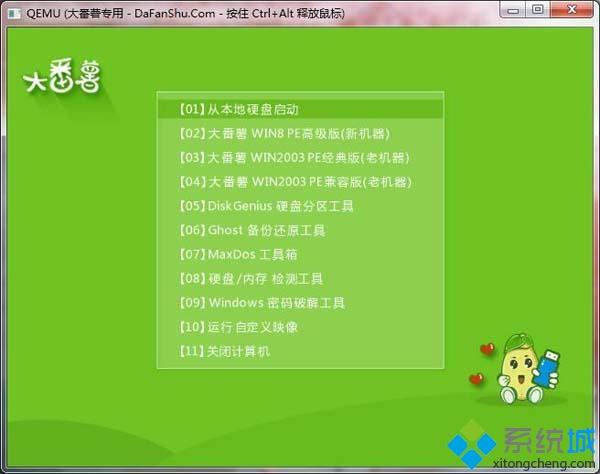
以上就是大番薯u盤啟動(dòng)盤制作方法,制作方法非常簡單,閉著眼睛都能制作,有需要的用戶可以學(xué)習(xí)下。
- monterey12.1正式版無法檢測(cè)更新詳情0次
- zui13更新計(jì)劃詳細(xì)介紹0次
- 優(yōu)麒麟u盤安裝詳細(xì)教程0次
- 優(yōu)麒麟和銀河麒麟?yún)^(qū)別詳細(xì)介紹0次
- monterey屏幕鏡像使用教程0次
- monterey關(guān)閉sip教程0次
- 優(yōu)麒麟操作系統(tǒng)詳細(xì)評(píng)測(cè)0次
- monterey支持多設(shè)備互動(dòng)嗎詳情0次
- 優(yōu)麒麟中文設(shè)置教程0次
- monterey和bigsur區(qū)別詳細(xì)介紹0次
周
月












